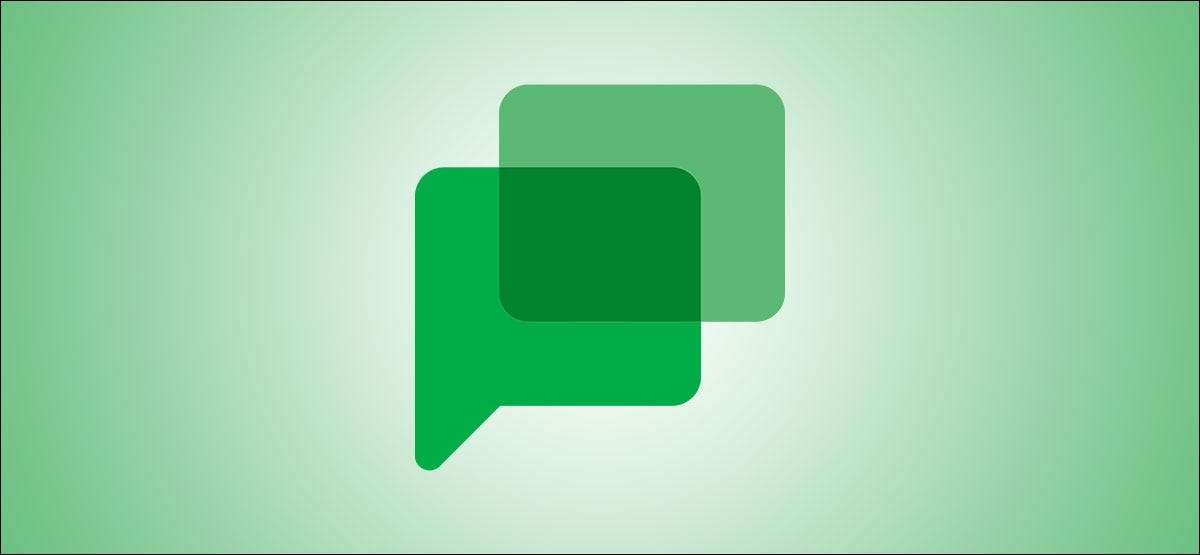
Ez egyszerűbb, mint gondolná, hogy hozzanak létre egy eseményt az emberek éppen kommunikál a Google Chat. Akkor menetrend egy Google naptári eseményt közvetlenül a Google Chat online és a mobil eszközön.
Ugorva a Google Chat Online
Ha szívesen használja Google Chat Online Felállítása az esemény rendkívül egyszerű. Plusz, akkor nem kell megnyitni a Google Naptár egy új lapon vagy ablakban csinálni.
Nyissa meg a chat, vagy a szobában a résztvevők kívánt naptári eseményt.
Ha a beszélgetés teljes nézetben, kattintson az Ütemezés Esemény gombot (hogy néz ki, mint egy naptár ikon) a jogot az üzenet mezőbe.
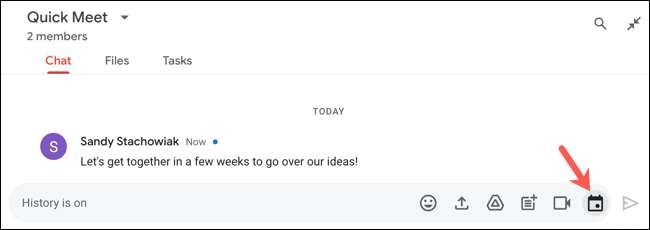
Ha a mini ablakban a chat, kattintson a „+” ikont az akció gomb, majd kattintson az Ütemezés Esemény gombot, hogy néz ki, mint egy naptár ikonra.
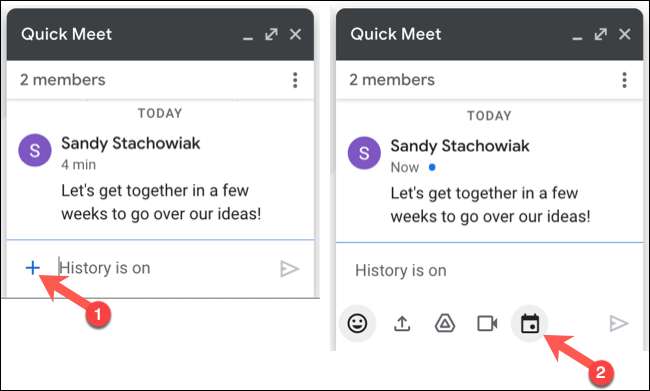
A Google Naptár akkor megnyílik egy oldalsáv a jobb oldalon a Google Chat. Alapértelmezésben az oldalsáv van két részre oszlik. A tetején, akkor keresse meg a dátumot és az időt, hogy a kívánt esemény. Ezután töltse ki a részleteket a második szakaszt alább.
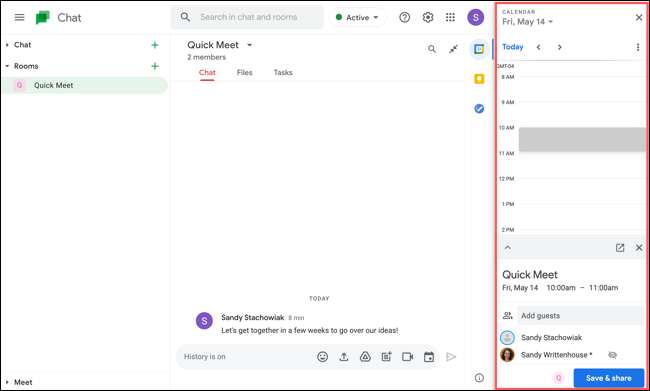
Azt is megteheti, kattintson a nyílra, hogy bővítse az alsó részt, és töltse ki a részleteket ott. Meglátod ugyanazon esemény lehetőséget, mint te a Google Calendar honlapján. Állítsa be a neve, a dátum és idő, Az időzóna megváltoztatásához És törlése a vendégek, meg a helyet, és állítsa be az értesítéseket.
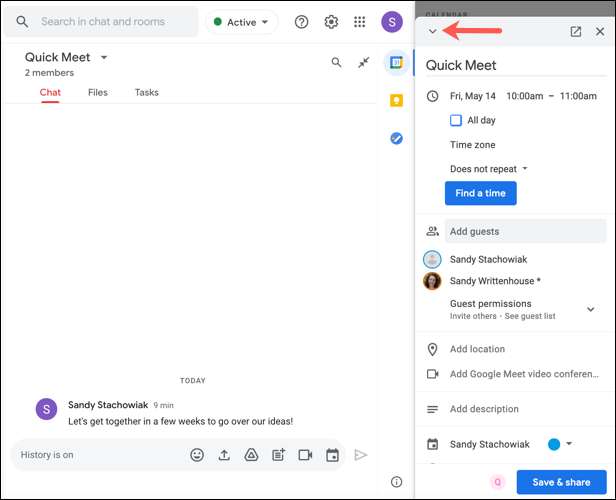
Ha befejezte felvennie az információt az esemény, kattintson a „Save & amp; Share”alján az oldalsáv.
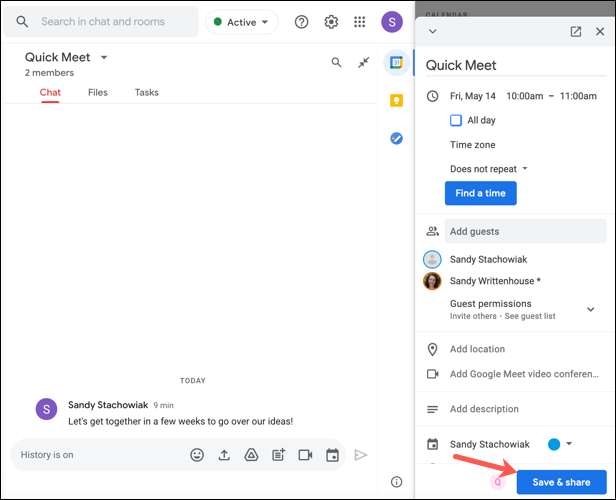
Meg fogjuk kérni, hogy szeretne-e e-mailt eseménymeghívókra a résztvevőknek. Ez nem kötelező, így a lehetőséget választja, amit szeretne. Azt is látni egy üzenetet, hogy az esemény bekerül a beszélgetést a Google Chat. Kattintson a "Mentés & amp; Share”gombot.
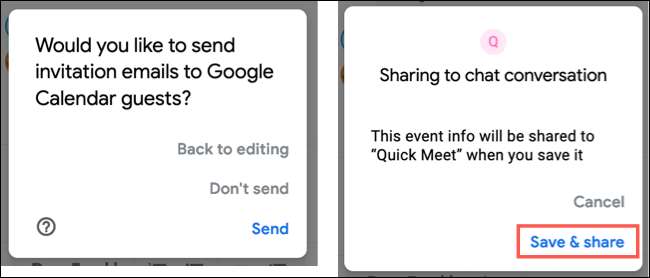
Meglátod esetén jelennek meg a csevegési előzmények, hogy a beszélgetés a Google Chat. Ezután kattintson az „X” a jobb felső sarokban a Google Calendar tálaló zárja le.
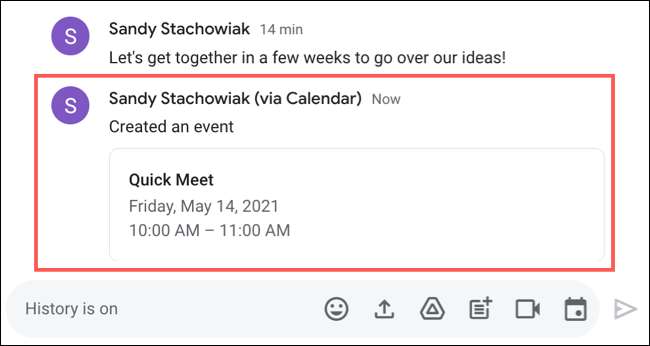
Ha azt szeretné, hogy módosítsa az eseményre, majd azt a beszélgetés előzményeit a chat. Ez meg újra a Google Naptár tálaló. Onnan lehet szerkeszteni, törölni vagy reagálni az eseményre.
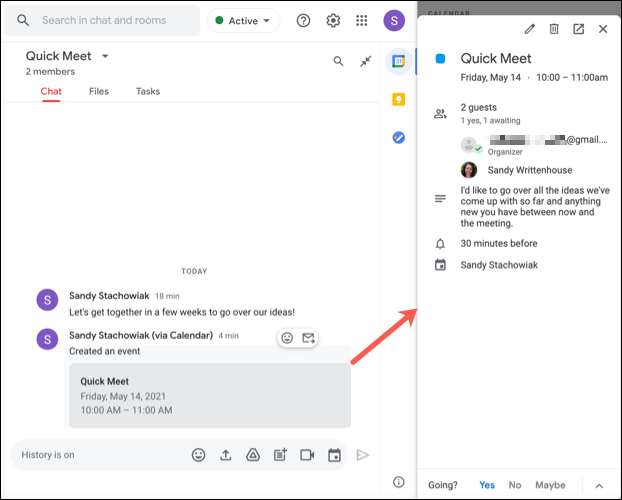
Ugorva a Google Chat mobilalkalmazás
Beállítása egy Google naptári eseményt a Google Chat mobilalkalmazás Android , iphone és ipad hasonló csinálja az interneten. A különbség az, hogy akkor ténylegesen létre az eseményt a Google Naptár alkalmazást, de a transzfer Google Chat zökkenőmentes.
Nyissa meg a chat, vagy a szobában a résztvevők szeretné az eseményt a Google Chat mobilalkalmazást.
Ezután érintse meg a tartás Esemény gombot (hogy néz ki, mint egy naptár ikon) alján az üzenet mezőbe. Majd röviden lásd Google Chat kapcsoljon át az esemény részleteit képernyőt a Google Calendar ( Android / iphone / ipad ).
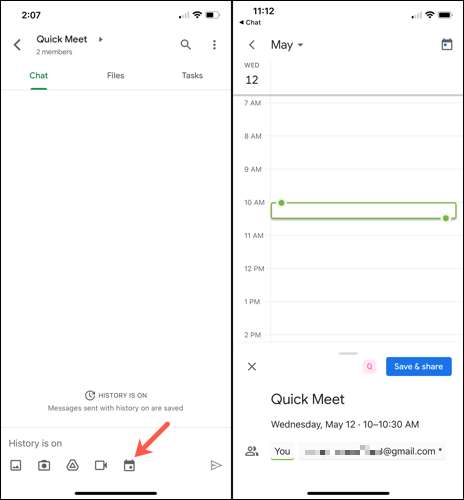
Töltse ki az adatokat az esemény. Meg lehet változtatni a nevét, a dátumot és az időt, hozzáadni vagy eltávolítani résztvevőket, hogy az esemény ismétlés Minden a megszokottak szerint. Érintse meg a „Save & amp; Share”, amikor befejezi.
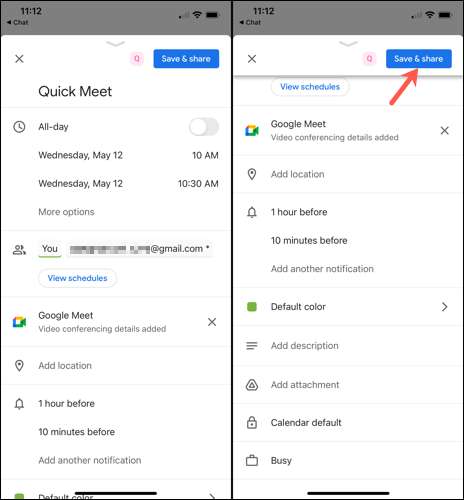
Ezután vissza lesz irányítva Google Chat, és az esemény a beszélgetés előzményeit. És csakúgy, mint az interneten, akkor érintse meg az eseményt a chat szerkeszteni a részleteket, ha szükséges.

Beállítása esetén az emberekkel beszélsz a Google Chat egyszerű a Google Calendar integráció. És ne feledd, akkor pin fontos beszélgetéseket a Google Chat, mint például azok, ütemezett eseményeket.
ÖSSZEFÜGGŐ: Hogyan Pin Beszélgetések a Google Chat







